OneNote salvează automat notele în timp ce lucrați, dar trebuie întotdeauna să faceți backup blocnotesurilor, la fel ca restul fișierelor și datelor de pe computer. Căderile de hard disk i se pot întâmpla oricui, iar dacă vi se întâmplă acest lucru, notele dvs. vor dispărea pentru totdeauna. Dacă faceți backup blocnotesurilor, puteți restaura notele dintr-o copie backup , dacă trebuie vreodată.
Note:
-
Backupul automat este disponibil doar în versiunea desktop Windows de OneNote. Dacă în prezent utilizațiOneNote pentru web sau OneNote pe o altă platformă, vizitați www.onenote.com pentru a descărca gratuit OneNote 2016 pentru versiunea Windows de OneNote.
-
Setați procese de backup automate, alegând o locație în care puteți stoca fișiere. Aveți grijă să alegeți o locație care nu se află pe hard diskul computerului dvs.
-
Alegeți Fișier > Opțiuni.
-
În caseta de dialog Opțiuni OneNote, alegeți Salvare și backup.
-
La dreapta, sub Salvare, alegeți Folder de backup > Modificare.
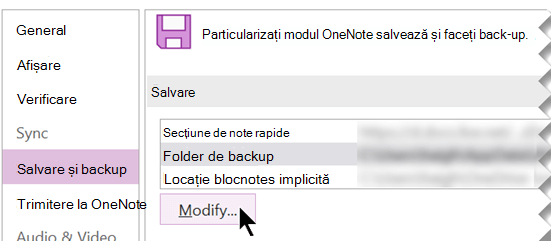
-
În caseta de dialog Selectare folder, deplasați-vă la folderul de backup. De exemplu, puteți utiliza un folder privat din rețea sau o unitate USB.
-
Alegeți Selectare pentru a accepta noua locație, apoi selectați OK.
OneNote va face automat backup fișierelor blocnotes în fiecare săptămână. Dacă luați multe note importante, puteți face backup mai des, ajustând celelalte setări Salvare și backup în caseta de dialog Opțiuni OneNote.
Sfat: Pentru a schimba oricând locația de backup, repetați pașii anteriori.
Efectuarea manuală de copii de rezervă ale blocnotesurilor
Oricând adăugați sau modificați numeroase informații în blocnotesuri, informații pe care nu vă puteți permite să le pierdeți, puteți rula un proces de backup manual.
-
Alegeți Fișier > Opțiuni.
-
În caseta de dialog Opțiuni OneNote, alegeți Salvare și backup.
-
La dreapta, sub Salvare, alegeți Se fac acum copii de backup tuturor blocnotesurilor.
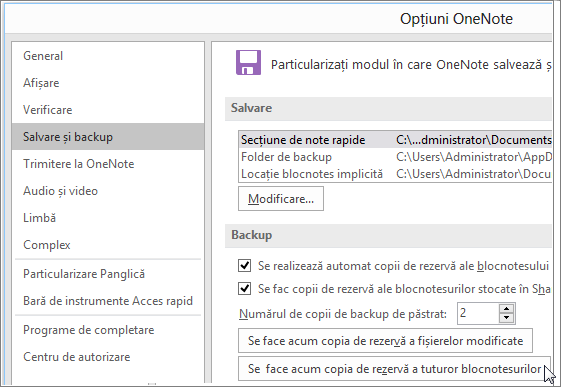
-
Când vedeți notificarea că procesul de backup s-a finalizat cu succes, selectați OK.
Pentru majoritatea persoanelor, setul de note cel mai actual va fi probabil întotdeauna cel mai important. Totuși, dacă doriți să utilizați caracteristicile de backup pentru a arhiva în timp note importante, asigurați-vă că noile copii backup nu se suprapun peste copiile backup mai vechi. Puteți seta aceste opțiuni ajustând Numărul de copii backup de păstrat în setările Salvare și backup în caseta de dialog Opțiuni OneNote.










